Cara Mematikan Automatic Update Windows 10 – Terkadang, proses update yang bisa terjadi secara otomatis terjadi pada Windows 10 menuai pro dan kontra bagi sebagian pengguna. Dari segi keamanan suatu sistem operasi, hingga proses update sangat direkomendasikan untuk menghindari kesalahan looping yang terdapat pada Windows 10.
Namun, bagi kamu yang merasa terganggu dengan adanya proses update Windows 10, entah itu karena alasan, misalnya saja, memberatkan kerja komputer, membuat komputer berat, lag, hang, ada cara-cara sederhana untuk mematikan automatic update di windows 10.
Yang perlu diperhatikan: tips di bawah ini tidak berlaku bagi pengguna Windows 10 Versi Home.
Kenapa kita harus mematikan automatic update Windows 10?
Sebenarnya, kamu sangat disarankan untuk terus menyalakan automatic update yang ada di Windows 10. Pasalnya, update dari Microsoft ini dapat meminimalisir suatu celah keamanan yang bisa membahayakan komputer kamu, seperti serangan hacker, atau pencurian data dan privasi. Apabila celah keamanan berhasil dibobol oleh orang jail, data-data penting kamu bisa dicuri dengan mudah dan merugikan bagi kamu sendiri.
Akan tetapi, seringkali update secara otomatis untuk Windows 10 ini kurang sempurna dan kurang tepat. Bisa jadi, update tersebut malah bikin laptop atau PC kamu melambat, hang atau bahkan baterai jadi cepat habis (untuk laptop dengan varian tertentu). Oleh karena itu, mematikan auto update ini bisa menjadi solusi agar nantinya komputer tidak dapat memperbarui sistem sendiri.
Jadi, kamu bisa membaca terlebih dahulu, apakah update yang diberikan oleh Microsoft ini sudah pada versi yang sempurna. Jika sudah, kamu bisa langsung menginstal update secara manual saja dengan koneksi internet yang stabil.
Yup, itu tadi risiko dari mematikan (otomatis) auto update di Windows 10. Apabila sudah tahu dan tetap ingin mematikannya, silahkan kamu baca rangkuman cara mematikan automatic update Windows 10 di bawah ini :
1. Disable Windows Update Service
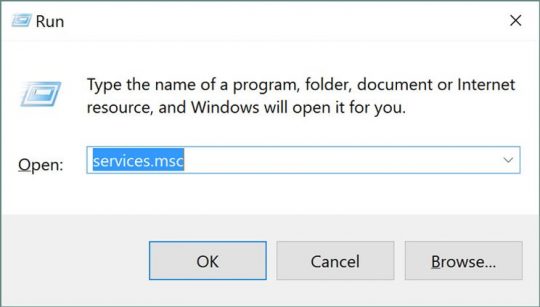
Bisa dilakukan dengan mengikuti langkah-langkah sebagai berikut :
– Buka perintah dengan ‘Run’ dengan menekan tombol kombinasi Windows + R secara bersamaan. Sebuah tab akan terbuka, dan kamu langsung bisa mengetikkan perintah services.msc, dan tekan enter.
– Setelah kotak dialog akan muncul, cari layanan bernama Windows Update, dan klik 2 kali.
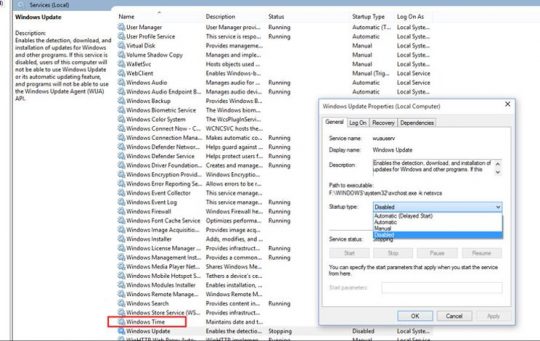
Setelah tab pengaturan muncul, pilih Disabled di Status Type. Kemudian klik Apply dan OK untuk menyimpan pengaturan. Langkah terakhir, restart komputer kamu.
Note: Untuk mengaktifkan kembali Pembaruan pada Windows cukup ulangi keempat langkah ini, tetapi ubah Startup Type menjadi Automatic.
BACA JUGA: Cara Mempercepat Koneksi Internet
2. Mengatur REGEDIT
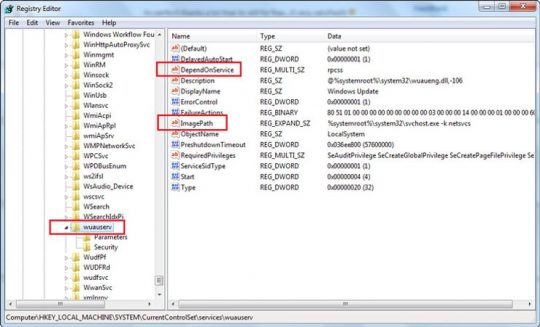
Jika cara diatas masih tidak bisa mengubah pengaturan update pada windows 10 kamu, langkah yang satu ini bisa menjadi pilihan terbaik berikutnya.
Pertama, Buka Start Menu, lalu ketikan regedit dan tekan Enter. Pilihan satunya adalah dengan menekan tombol kombinasi Windows + R secara bersamaan: kemudian ketikan regedit dan tekan Enter dan OK.
Selanjutnya, kamu pilih HKEY_LOCAL_MACHINE, lalu SYSTEM, kemudian masuk ke CurrentControlSet, berturut-turut ke Services, dan kemudian terakhir wuauserv.
Setelah masuk ke Wuaserv, ubah data di bawah ini seperti berikut. Caranya dengan menge-klik dua kali pada bagian name, lalu ubah valuenya.
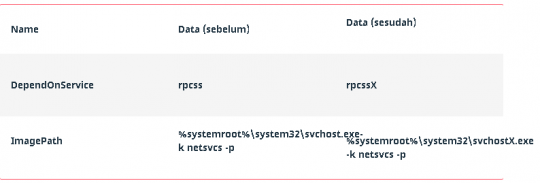
Untuk memastikan bahwa Windows Update kamu sudah mati (Off), kemudian restart komputer lalu cek statusnya melalui Task Manager.
Untuk mengakses Task Manager:
- Tekan tombol kombinasi: Ctrl+Alt+Del.
- Lalu pilih Task Manager.
- Pilih tab Services dan temukan service bernama wuauserv.
Jika statusnya sudah adalah Stopped, Windows Update kamu sudah benar-benar tidak berjalan.
BACA JUGA: Cara Aktivasi Office 2019 Secara Permanen
3. Manfaatkan Local Group Policy Editor
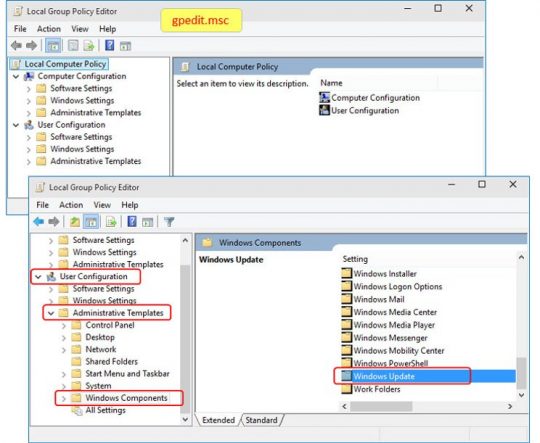
Windows 10 Home tidak mengizinkan kamu untuk dapat mematikan fitur automatic update. Tetapi setidaknya ada satu cara yang bisa kamu tempuh untuk bisa membantu kamu mengontrol kapan waktu paling pas untuk melakukan pembaruan Windows.
Langkah-langkahnya seperti berikut ini:
- Tekan tombol Window + R pada keyboard untuk menampilkan perintah Run.
- Ketik gpedit.msc dan klik OK untuk membuka Local Group Policy Editor.
- Pilih langkah berikut sesuai urutan: Computer configuration → Administrative → templates → Windows components, dan terakhir,
- Plih Windows update. Setelah muncul list dialog pada bagian sebelah kanan, cari Configure Automatic Updates dan klik dua kali.
- Kotak dialog Configure Automatic Updates akan tampil.
- Pada bagian sebelah kiri, centang opsi Enabled untuk mengaktifkan kebijakan.
- Jika kamu mencentang Disabled, maka windows update akan menjadi status nonaktif. Untuk pengguna Windows 10 Home, pilih opsi Enabled.
Disarankan untuk memilih opsi di mana kamu bisa menentukan kapan waktu paling tepat untuk memasang pembaruan dan juga dapat memilih untuk menginstal pembaruan selama perawatan otomatis, pada hari dan waktu tertentu, dan bahkan dapat memeriksa opsi saat memperbaharui OS.
Terapkan pilihan kamu, lalu klik OK.
Restart komputer kamu, dan selesai.
4. Melalui Setting
Biasanya, kita memang tidak bisa mematikan fitur auto update Windows 10 ini secara terus-menerus atau secara permanen. Akan tetapi, kamu bisa menghentikan auto update ini selama kurang lebih 35 hari sejak pengaturan..
Informasi, pengaturan ini berlaku di Windows 10 Pro dan Home.
1. Buka Settings.
2. Klik pada Update & Security.
3. Selanjutnya, Klik Windows Update.
4. Klik tombol Advanced options.
5. Di bawah bagian “Pause updates”, gunakan menu drop down dan pilih berapa lama kamu mau mematikan auto update.
Apabila tanggal yang kamu atur sudah lewat, komputer akan kembali menghidupkan fitur auto update. Untuk menon-aktifkan fitur auto update, silahkan ulangi langkah-langkah di atas dan atur tanggal baru.
Sebelumnya, kamu bisa mematikan fitur auto update menggunakan layanan Defer Upgrade. Akan tetapi, layanan itu sudah tidak ada lagi di Windows 10 baru.
5. Melalui Group Policy Access.
Langkah pengaturan melalui group policy access hampir sama pada poin keempat di atas. Langkahnya:
- Buka RUN, ketikkan perintah regedit dan enter.
Pilih HKEY_LOCAL_MACHINE. - Kemudian pilih secara berurutan SOFTWARE → Policies → Microsoft → Windows → Windows Update, dan terakhir pilih AU. Di sebelah kanan kotak dialog yang tampil,.
- Buat folder baru dengan cara klik kanan dan pilih 32-bit DWORD, beri nama AuOptions dan beri nilai 2 pada Value Data, kemudian klik OK.
- Langkah terakhir, buka Setting (Win + I) → klik Update and Security → klik Windows Updates. Klik Check for updates untuk menerapkan pengaturan, dan lakukan Restart.
Demikian artikel singkat tentang cara mematikan fitur auto update Windows 10. Cara-cara di atas bisa diterapkan apabila kamu hanya memiliki koneksi internet terbatas dalam artian tidak stabil. Namun sebaiknya pilihan pembaruan otomatis ini diterapkan bila kamu tidak memiliki masalah semacam itu. Selamat mencoba!
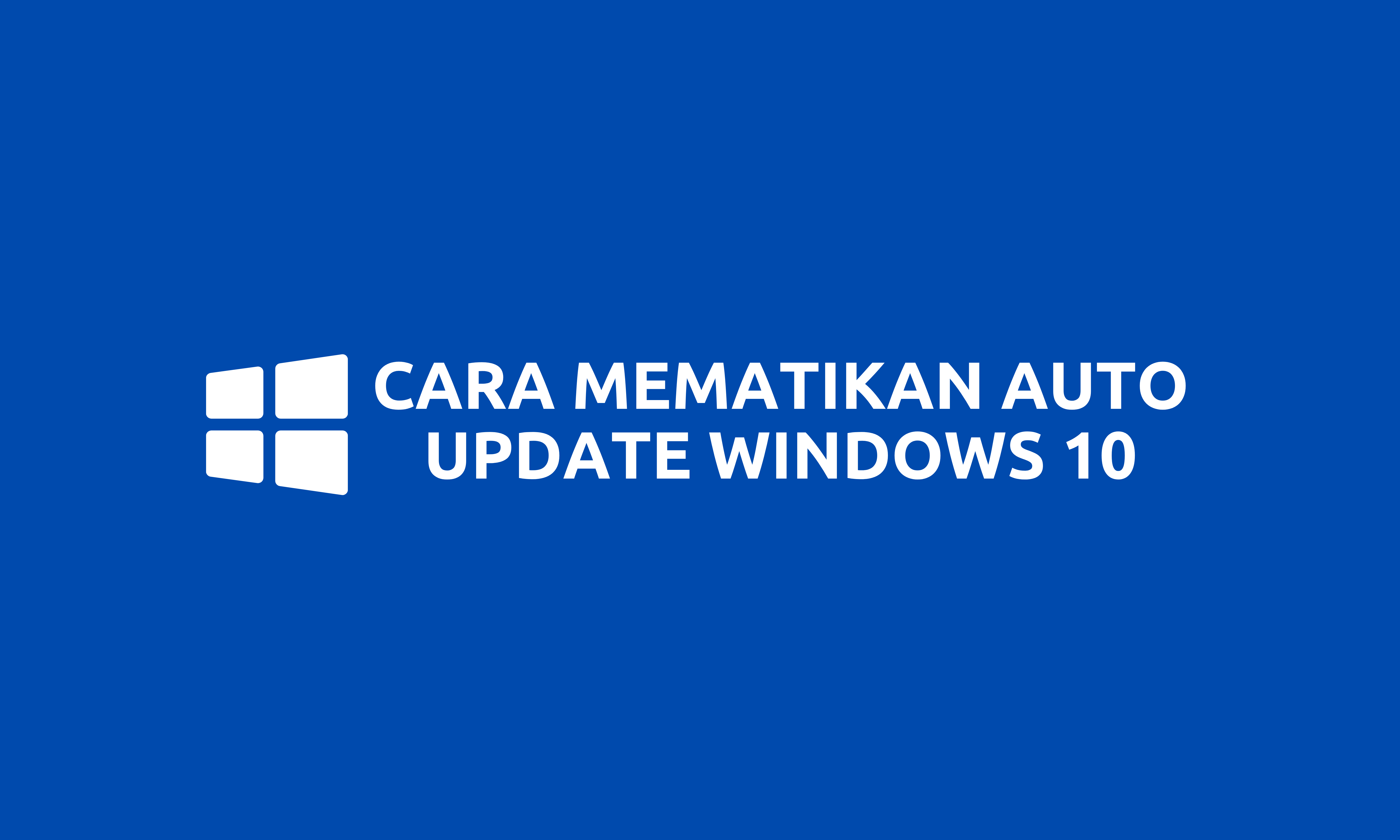

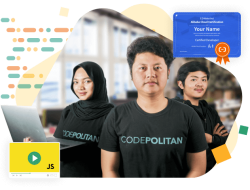




1 thought on “Cara Mematikan Automatic Update Windows 10”